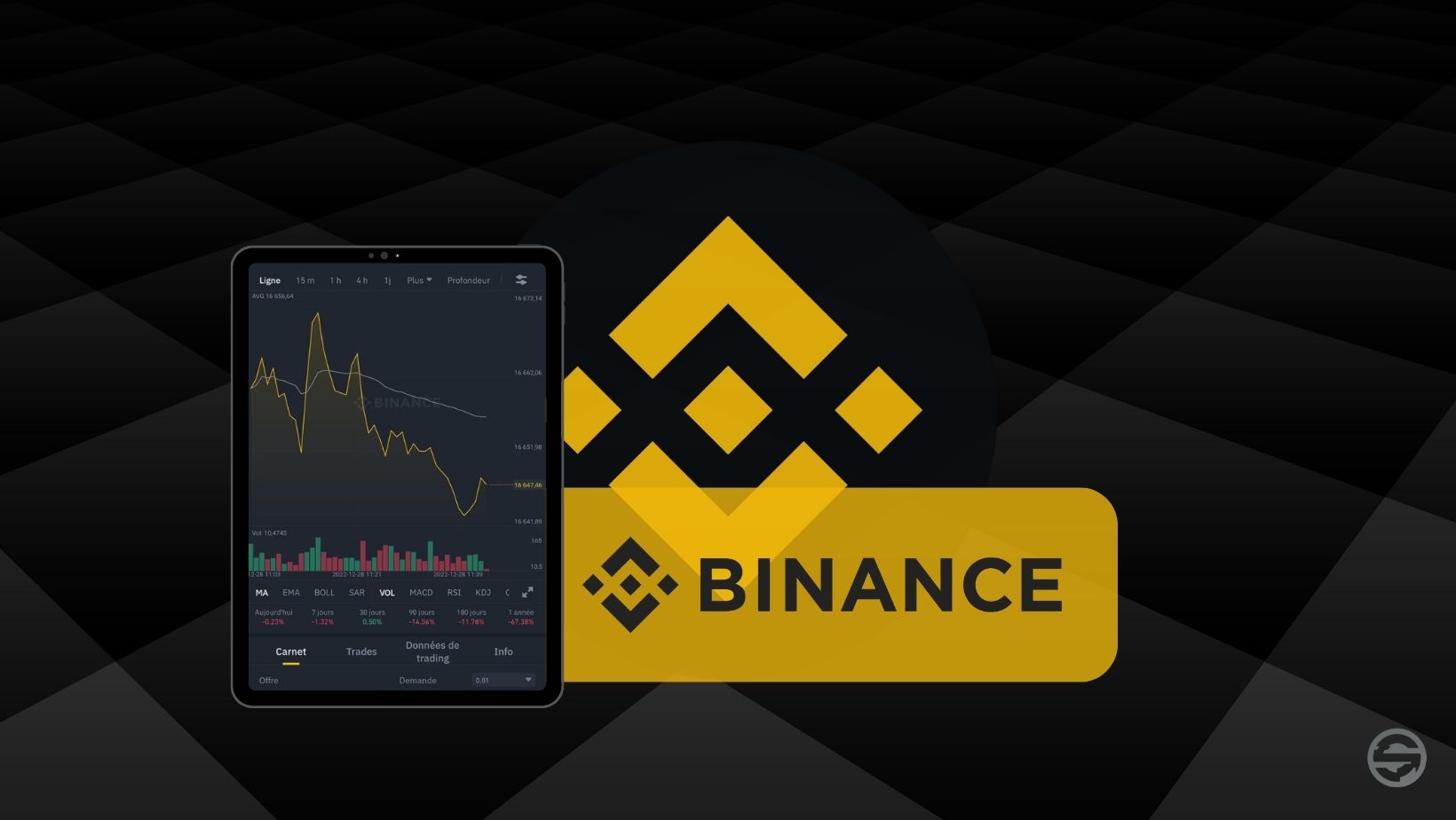
Table of contents
Binance, qu'est-ce que c'est ?
ì ce jour, Binance est la plus grande plateforme d'échange de cryptomonnaies en termes de volume. En mai 2022, l'Autorité des marchés financiers (AMF) enregistre Binance comme Prestataire de Services sur Actifs Numériques (PSAN). En plus de proposer une plateforme d'échange de cryptomonnaies, Binance propose le trading des Futures, l'achat/vente des Fan Token, du savings, du staking, l'achat/vente de NFT ou encore un Launchpad.
Vous pouvez créer un compte Binance via l'application mobile ou via une page web sur PC. Ici, nous présentons la création d'un compte Binance sur PC.
Si vous souhaitez créer un compte Binance directement sur mobile, rendez-vous sur notre article Comment créer un compte Binance sur l'application mobile ?

Inscription sur Binance
Il existe plusieurs façons de créer un compte sur Binance. Vous pouvez vous inscrire en utilisant vote n° de téléphone, votre email, votre compte Google ou votre compte Apple.
- Première étape, cliquez sur ce lien pour ouvrir la page web d'inscription à Binance sur votre PC. Ensuite, cliquez sur "S'inscrire via email ou mobile".

Créer un compte
Deuxième étape, choisissez le type d'inscription que vous souhaitez : email ou n° de téléphone. Encodez ensuite votre email ou votre n° de téléphone et créez un mot de passe. Après avoir lu les Conditions d'utilisation, acceptez-les et cliquez sur "Créer un compte". Vous n'êtes pas obligé d'accepter de recevoir les campagnes marketing de Binance.
Vérification de votre adresse email
- Si vous vous êtes inscrit à l'aide de votre n° de téléphone, vous avez reçu un code de vérification par SMS. Recopiez le code de vérification dans le champ requis et cliquez sur "Envoyer".
- Si vous vous êtes inscrit avec votre adresse email, vous avez reçu un code de vérification par email. Recopiez le code de vérification dans le champ requis et cliquez sur "Envoyer".
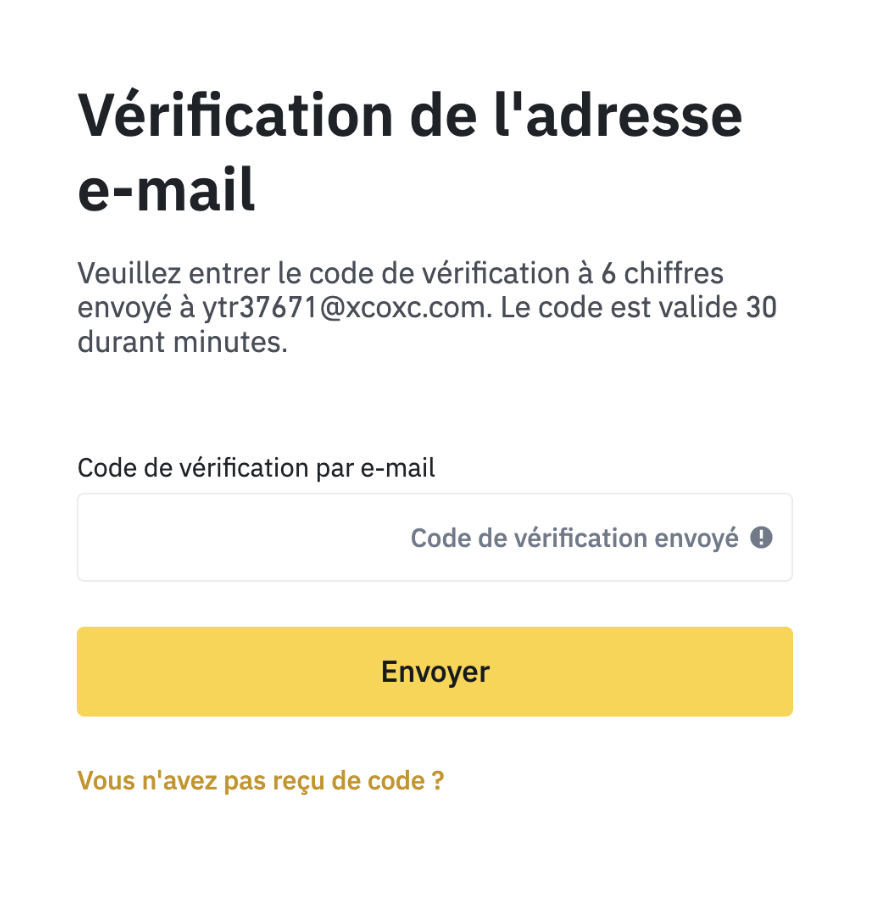
Vérification de votre identité
- Pour vérifier votre identité et utiliser les services de la plateforme, vous devrez renseigner plusieurs informations à Binance : Nom et Prénom, Nationalité, Date de naissance ainsi que votre Adresse.
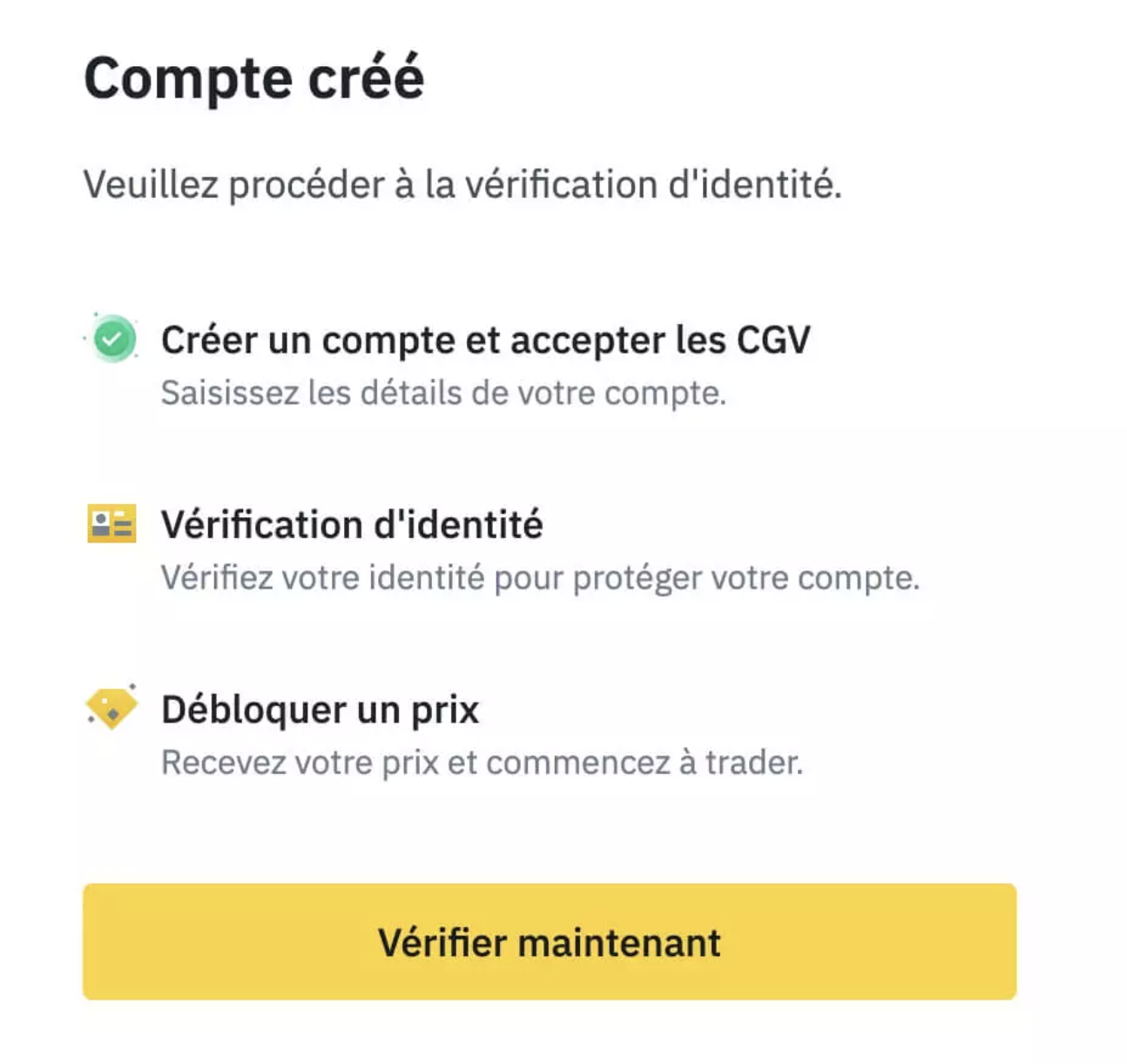
- La vérification d'identité (KYC) se déroule à l'aide de l'application mobile Binance. Si vous ne la possédez pas encore, cliquez sur "Télécharger l'application ici".
- Une fois l'application téléchargée, lancez-la et sélectionnez le petit carré en haut à gauche de la barre de recherche. Ensuite, scannez le QR code qui se trouve sur la page web Binance de votre PC.
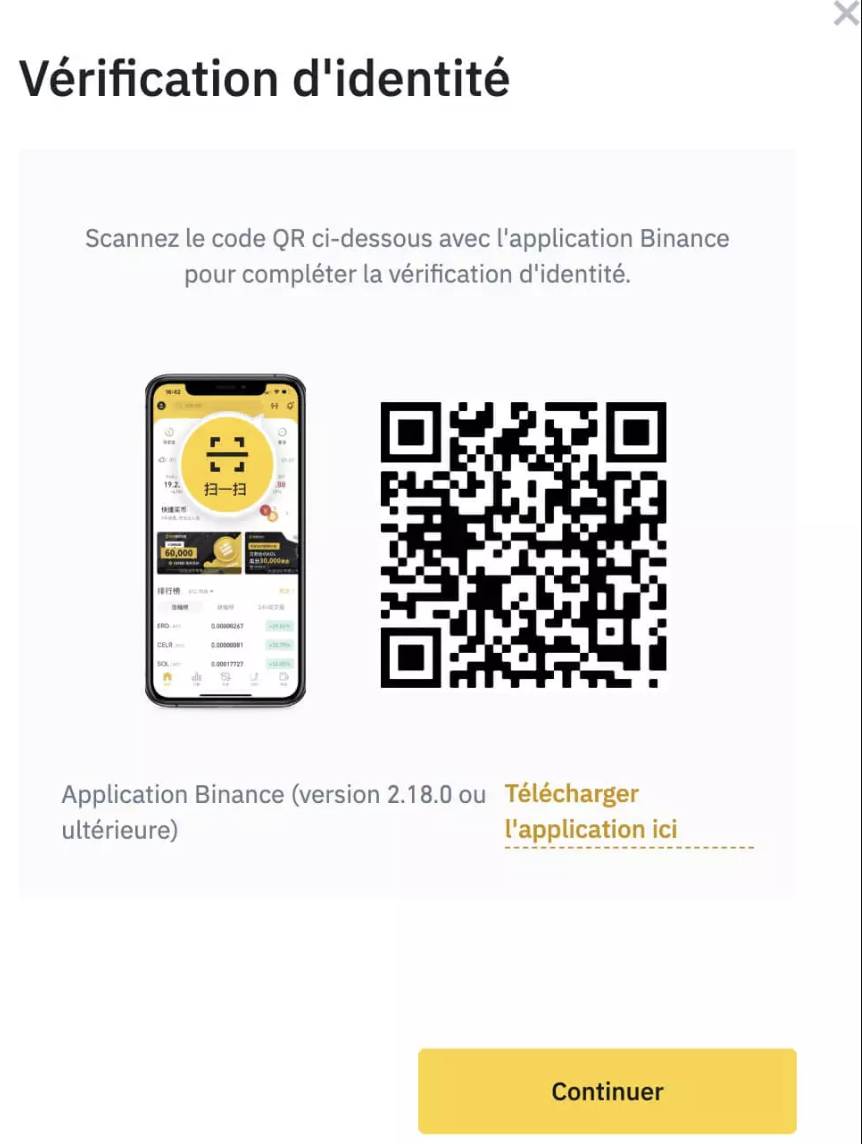
- 1. Vous devez faire une photo d'une pièce d'identité ainsi qu'un selfie vidéo
2. Prenez en photo une pièce d'identité. Suivez les instructions pour prendre vos photos correctement.
3. Faites un selfie vidéo. ðvitez de porter des lunettes ou un chapeau. Veillez à être exposé à de la lumière.
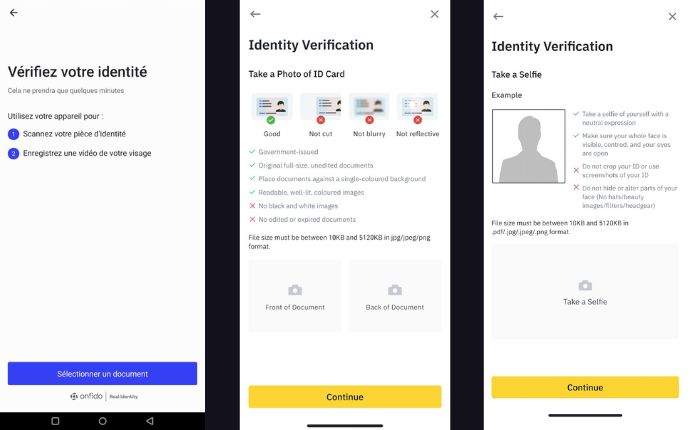
- Avant de pouvoir accéder à votre portefeuille Binance, vous devez répondre à des questions pour terminer la validation de votre identité. Répondez aux questions. Elles seront toujours accessibles dans les paramètres de votre compte pour les mettre à jour si nécessaire.
Combien de temps prend la vérification ?
En général, Binance procède à la vérification de votre identité en l'espace de quelques minutes. Parfois, il est possible que le processus prenne plus de temps en raison des informations soumises, de la région ou du nombre de demandes de création de compte.
Une fois votre identité vérifiée, vous recevez un email de confirmation. Vous verrez également une petite pastille verte sur votre compte Binance, signifiant que la vérification s'est bien déroulée.
Sécuriser votre compte Binance
Il est recommandé de configurer la double authentification pour protéger votre compte Binance contre du piratage et autres menaces. La double authentification ou 2FA permet de renforcer la sécurité de votre compte en vous demandant deux informations pour vous connecter : votre mot de passe et un code généré par une application de double authentification comme Google Authenticator.
- 1. Téléchargez l'application Google Authenticator disponible sous iOS et Android
- 2. Scannez le QR code à l'aide de votre app Google Authenticator.
- 3. Conservez la clé dans un endroit sûr. Si vous perdez votre téléphone, elle vous sera utile pour remettre le Google Authenticator Binance sur le nouveau téléphone.
- 4. Activez le Google Authenticator avec un code de vérification reçu par email et le code de l'app Google Authenticator

Avertissement : ceci n'est pas un conseil financier. Le site a pour but d'informer les lecteurs. Tout type d'investissement comporte des risques. Faites preuve de diligence raisonnable et faites vos propres recherches sur les projets présentés sur le site. Agissez en bon père de famille et n'investissez pas plus que vos objectifs ou moyens financiers ne vous le permettent. ì ce propos, lisez notre page : Avertissement sur les monnaies virtuelles.
Certains articles sur le site contiennent des liens d'affiliation et les utiliser pour vous inscrire depuis le site permet le développement du site par la perception de commissions. Ce faisant, vous vous rendez également éligible à un bonus de bienvenue comme un bon ou une réduction de frais par exemple.
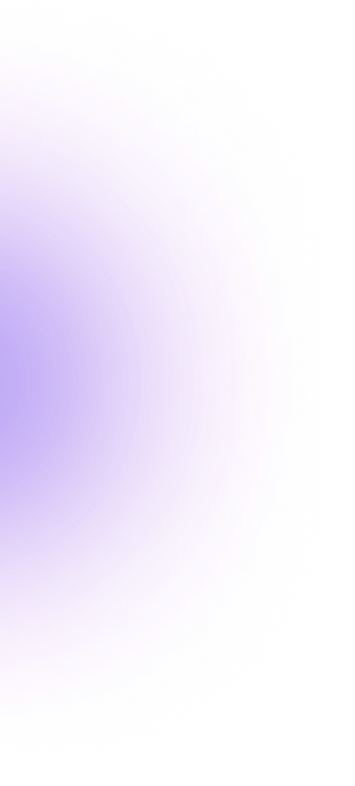
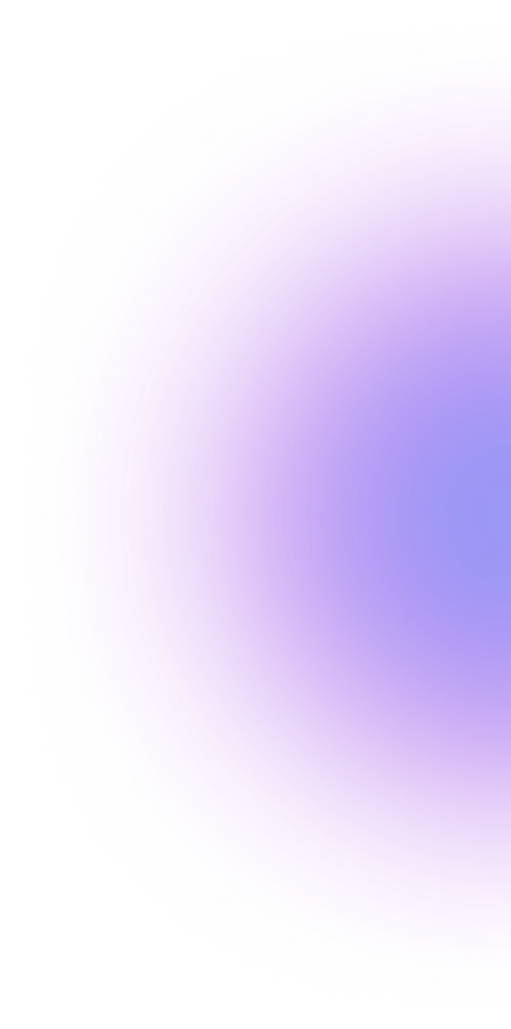

 Exchange
Exchange 2022-12-29
2022-12-29
